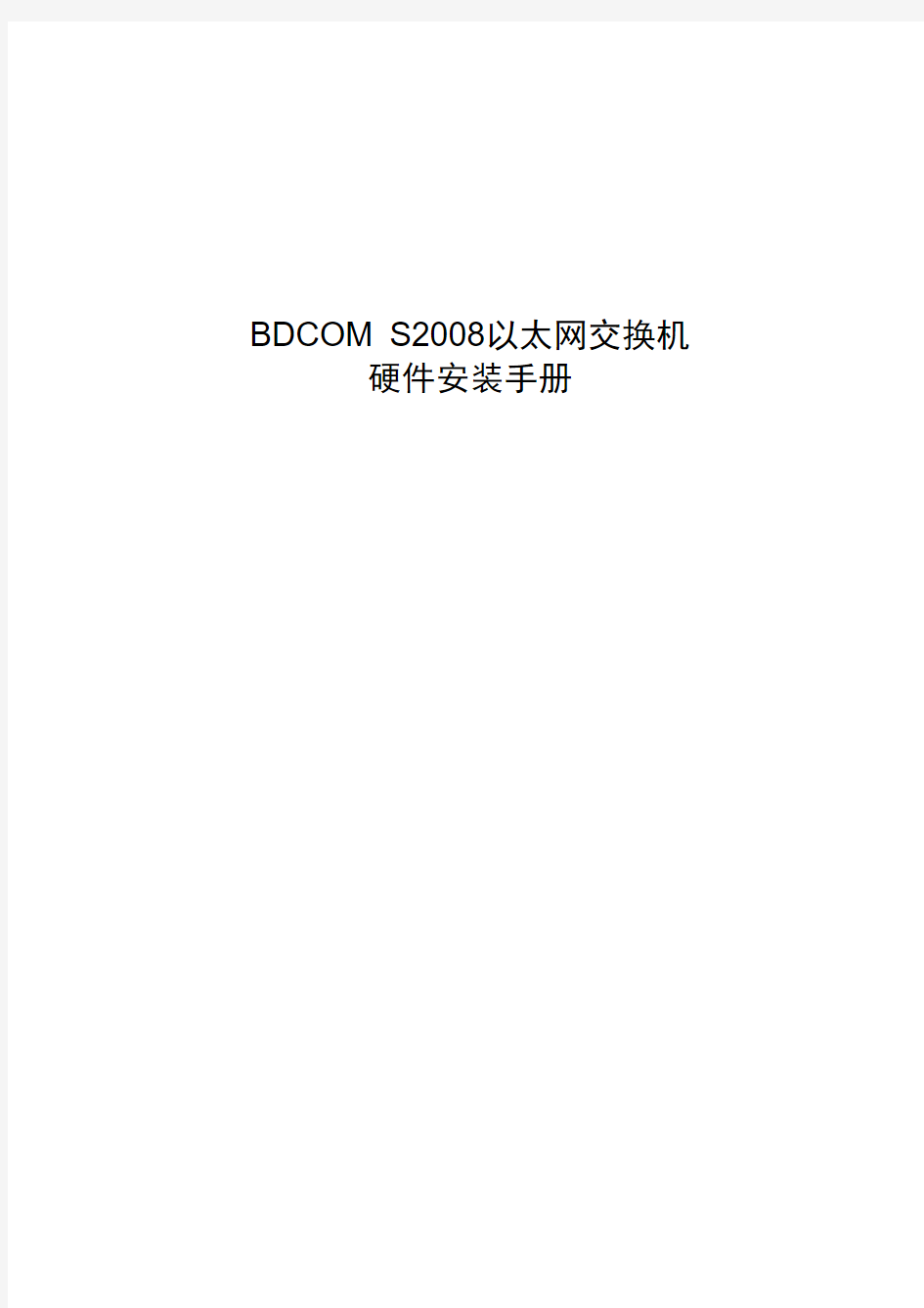
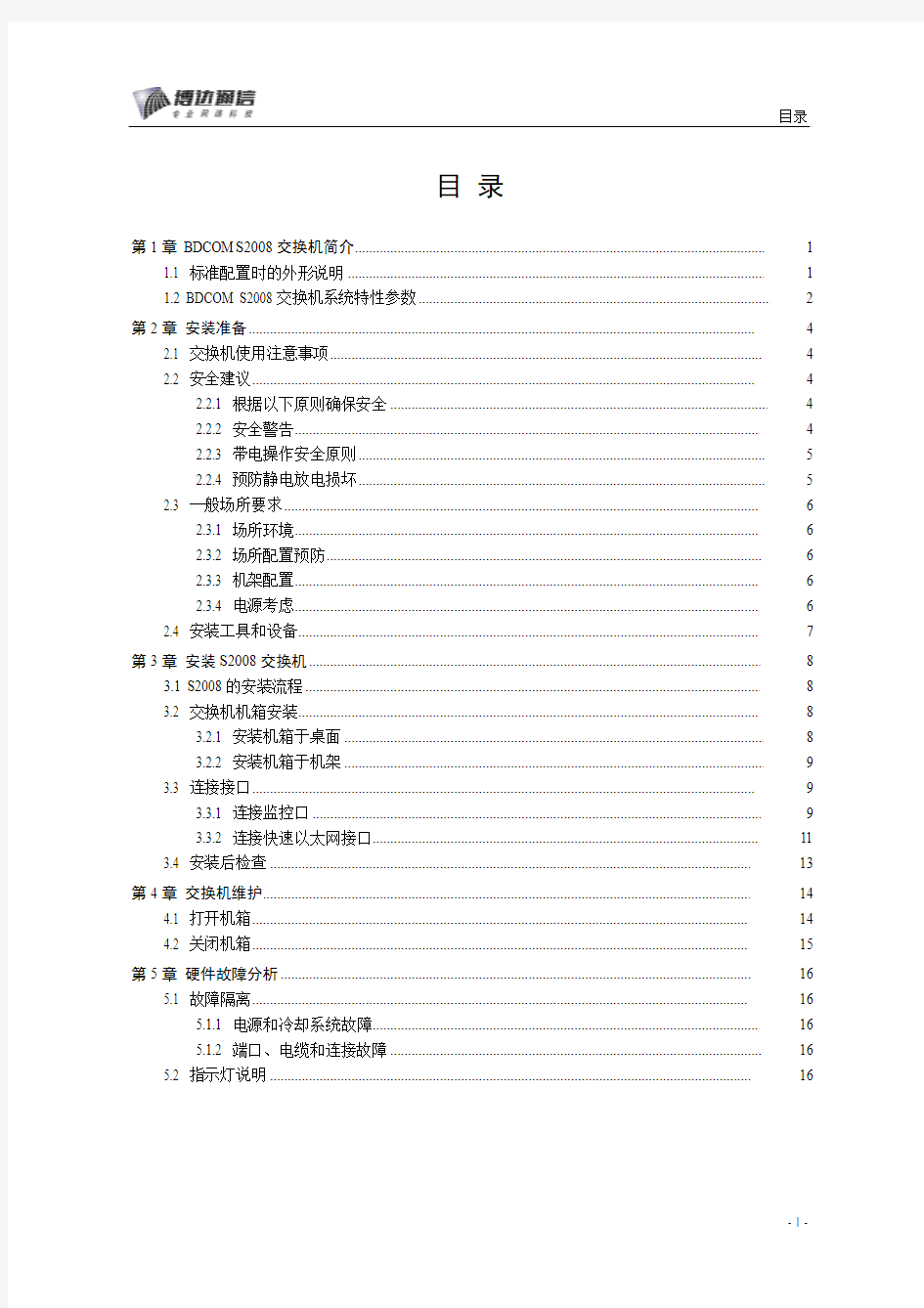
BDCOM S2008以太网交换机 硬件安装手册
目录
目 录
第 1 章 BDCOM S2008 交换机简介............................................................................................................................... 1 1.1 标准配置时的外形说明 ................................................................................................................................. 1 1.2 BDCOM S2008 交换机系统特性参数 ............................................................................................................. 2 第 2 章 安装准备 ............................................................................................................................................................. 4 2.1 交换机使用注意事项...................................................................................................................................... 4 2.2 安全建议............................................................................................................................................................ 4 2.2.1 根据以下原则确保安全 ..................................................................................................................... 4 2.2.2 安全警告................................................................................................................................................ 4 2.2.3 带电操作安全原则 .............................................................................................................................. 5 2.2.4 预防静电放电损坏 .............................................................................................................................. 5 2.3 一般场所要求 ................................................................................................................................................... 6 2.3.1 场所环境................................................................................................................................................ 6 2.3.2 场所配置预防....................................................................................................................................... 6 2.3.3 机架配置................................................................................................................................................ 6 2.3.4 电源考虑................................................................................................................................................ 6 2.4 安装工具和设备............................................................................................................................................... 7 第 3 章 安装 S2008 交换机 ............................................................................................................................................ 8 3.1 S2008 的安装流程 ............................................................................................................................................. 8 3.2 交换机机箱安装............................................................................................................................................... 8 3.2.1 安装机箱于桌面 .................................................................................................................................. 8 3.2.2 安装机箱于机架 .................................................................................................................................. 9 3.3 连接接口............................................................................................................................................................ 9 3.3.1 连接监控口 ........................................................................................................................................... 9 3.3.2 连接快速以太网接口........................................................................................................................ 11 3.4 安装后检查 ..................................................................................................................................................... 13 第 4 章 交换机维护....................................................................................................................................................... 14 4.1 打开机箱.......................................................................................................................................................... 14 4.2 关闭机箱.......................................................................................................................................................... 15 第 5 章 硬件故障分析 .................................................................................................................................................. 16 5.1 故障隔离.......................................................................................................................................................... 16 5.1.1 电源和冷却系统故障........................................................................................................................ 16 5.1.2 端口、电缆和连接故障 ................................................................................................................... 16 5.2 指示灯说明 ..................................................................................................................................................... 16
-I-
BDCOM S2008 以太网交换机硬件安装手册
第1章 BDCOM S2008 交换机简介
本节主要对 BDCOM S2008 交换机总体方面的特性、参数作了说明和介绍,让读者对 BDCOM S2008 交换机有一个总体的认识。
1.1 标准配置时的外形说明
BDCOM S2008 交换机标配端口由两个部分组成:8 个快速以太网端口,1 个 Console 端口,详细说明如下表。
表 1-1 端口名称 快速以太网端口 Console端口 标配端口特性表 特点 速率10/100M 自适应,线缆MDI/MDIX自识别,UTP (RJ45)接口, 带LINK/ACT、100Mbps指示灯 速率9600bps,RJ45接口
此外,在 S2008 交换机的后端提供了一个接地柱和一个电源插座。
图 1-1 BDCOM S2008 交换机的前面板
表 1-2 部件编号 1 英文名称 PWR
BDCOM S2008 交换机前面板部件说明表 中文名称 电源指示灯 说明 交换机上电,该灯亮。 指示灯常亮,系统正在启动。
2
SYS
系统指示灯 指示灯闪烁,系统正常工作。
3
CONSOLE
Console端口
实现对交换机的本地管理。 Link/Act指示灯常亮,该端口LINK正常, 指示灯闪烁,该端口有数据收发。
4
各端口状态指示灯
100Mbps 指 示 灯 常 亮 , 该 端 口 速 率 为 100Mbps , 指 示 灯 灭 , 该 端 口 速 率 为 10Mbps或者没有Link。
-1-
BDCOM S2008 以太网交换机硬件安装手册
5 8个10/100-Base-T端口 实现10/100M以太网电信号的转发。
图 1-2
BDCOM S2008 交换机后面板示意图
表 1-3 部件编号 1 2 英文名称 无 无
BDCOM S2008 交换机后面板部件说明表 中文名称 接地柱 交流电源插座 需良好接地 AC100~240V 说明
1.2
BDCOM S2008交换机系统特性参数
IEEE 802.1d Spanning Tree Protocol IEEE 802.1p Class of Service 支持标准 协 议 标 准 RFC 1213 MIB II 网管标准 RFC 1493 Bridge MIB RFC 1643 Ether-Like MIB 硬 件 特 性 CPU 存储器 PowerPC 66MHz EPROM:512K Bytes; Flash Memory:4M Bytes(可升级至8MByte) ; SDRAM:16Mbytes(可升级至32MByte) ; 标准配置 8个10/100Base-TX端口 1个Console端口 外形尺寸 工作温/湿度 存储温/湿度 电源特性 340mm×220mm×44mm 0℃~60℃;10%~85%无冷凝 -40℃~80℃;5%~95%无冷凝 输入电压:AC100~240V,输入频率47~63Hz 输入电流:1A/230V IEEE 802.1q tagged VLAN IEEE 802.3x Flow control IEEE 802.3ad Link aggregation
-2-
BDCOM S2008 以太网交换机硬件安装手册
电源消耗 交换容量 包转发率 性 能 指 标 MAC地址表 包缓冲区 流控 VLAN 端口聚合 最大4K个MAC地址 4MB 支持IEEE802.3流控(全双工)和背压式流控(半双工) 支持最大512个VLAN 最大每组4个端口,最多8组 最大18W 3.2G 1.2Mpps
-3-
BDCOM S2008 以太网交换机硬件安装手册
第2章 安装准备
2.1 交换机使用注意事项
与其它电子产品类同,快速而频繁地开启和关闭电源易对半导体芯片产生损伤。需重新 开启博达 BDCOM S2008 交换机时,请在关闭电源 3~5 秒后再打开电源; 请勿剧烈碰撞或从高处摔落博达 BDCOM S2008 交换机,这样的操作可能损坏交换机内 部硬件; 请使用正确的外部接线端口与博达 BDCOM S2008 交换机相连。不要将以太网网线插头 插入监控口(RJ45 八线插座) ;同样也不要将监控口电缆插入以太网网线接口(RJ45 八 线插座) ;以上的操作以及其它的错误操作都可能引发端口内部元器件的损伤。
2.2 安全建议
2.2.1 根据以下原则确保安全
机箱安装过程中和安装完成后请保持无尘、清洁; 将机盖放到安全的地方; 把工具放在不易被碰落的地方; 不要穿宽松的衣服,以免绊住机箱,系好领带或围巾,卷起袖子; 如果所处环境可能伤害眼睛,请务必戴上防护眼镜; 不要做可能引起人身伤害或损坏设备的操作。
2.2.2
安全警告
本节中出现的安全警告信息指:如果操作不当,可能引起人身伤害。 仔细阅读安装指南,然后再对系统进行操作; 只有经培训合格的人员才能安装或更换交换机; 对机箱进行操作或接近电源工作前,请拔掉交流电源插头,断开直流连接; 产品的最终配置必须符合国家适用的所有法律和规范。
-4-
BDCOM S2008 以太网交换机硬件安装手册
2.2.3
带电操作安全原则
带电工作时,以下原则适用: 对带电设备进行操作前,摘下首饰(如:指环、项链、手表、手链等) 。金属物品 接触到“电源”与“地”时可能引起短路导致元器件损坏; 对机箱进行操作或近电源工作之前,拔掉交流电源插头,断开直流电源; 当接上电源时,不要触摸电源,当心触电; 设备和电源插座间不正确的连接可能导致危险情况; 设备只允许经培训合格的人员操作和维护; 系统上电前,请认真阅读安装指南。 注意: 1) 2) 3) 4) 5) 6) 仔细察看潜在的危险:如潮湿的地板、不接地的扩展电源线、磨损的电源线; 将紧急开关放在工作间,以便事故发生时,迅速切断电源; 进行安装/拆卸机箱或接近电源工作前,断开交换机电源,拔掉电源线; 如果有潜在的危险,请不要单独工作; 进行检查前,务必请断开电源; 如果发生事故,采取以下措施。 A. 关掉系统电源; B. 报警; C. 判断受害者是否需要进行人工呼吸,然后采取适当的措施; D. 可能的话,派人去寻求医疗帮助;否则,估计受害情况,寻求帮助。
2.2.4
预防静电放电损坏
静电放电会损坏设备和电路,如果处理不当,会导致交换机完全或间断的失效。 按照预防静电放电的措施移动或放置设备,确保机箱和大地相连。一种措施是戴上防静 电手环,保持手环和皮肤接触良好,有效使用防静电手环。如果没有手环,可以用连有 金属线缆的金属夹子夹住机箱没有喷漆的金属部分,通过金属线缆,把静电泄放到地。 在没有这些工具的情况下,可以让你自己与大地良好接触,然后触摸机箱没有喷漆的金 属部分,通过你的身体把静电泻放到地。
-5-
BDCOM S2008 以太网交换机硬件安装手册
2.3 一般场所要求
这部分讨论安全安装和使用系统的场所要求,安装前确保场所已经准备好。
2.3.1
场所环境
交换机可以装在桌面或机架上。机箱放置、机架的布置、房间的布线对正常的系统操作 相当重要。设备距离太近、通风不好、难以接近控制板,将造成维护困难或引起系统故 障和停机。 当规划场地布置和设备放置时,要记得讨论预防措施“场所配置预防”。如果设备经常死机 或发生错误,这些预防信息可帮助你隔离故障阻止问题的再发生。
2.3.2
场所配置预防
下面讨论的预防措施可帮助你为交换机设计合适的操作环境,避免环境造成的系统失效。 确保工作间空气流通,电器设备散热良好;如果没有充足的气流循环,就不能为设 备提供良好的冷却环境; 按照静电放电防护程序进行, 避免损坏设备。 静电放电会导致系统立即或间断失效; 机箱的放置,最好能够让冷空气经常吹过机箱。确保机箱封口是密闭的,敞开的机 箱会破坏机箱内的气流循环, 这将中断气流或使本来要冷却内部发热元器件的冷空 气改变流向。
2.3.3
机架配置
下面的内容帮助你设计一个适用的机架配置。 机架上每一台设备工作时都会发热,因此封闭的机架必须有散热口和冷却风扇,而 且设备不能放得太密集,以确保通风良好; 在开放的机架上安装机箱时, 注意机架的框架不要挡住交换机机箱的通风孔。 所以, 机箱安装好后要仔细检查机箱的位置,防止上述情况发生; 请确保您已经为安装在机架底部的设备提供有效的通风措施; 隔板帮助分开废气和吸入的空气,同时帮助冷空气在箱内流动,隔板的最佳位置取 决于机架内的气流形式。这个位置可通过不同的摆放方式实验测得。
2.3.4
电源考虑
检查电源,确保供电系统接地良好,交换机输入端电源稳定可靠,必要时安装电压调节 装置。大楼的短路保护措施中应保证有一个 240V,10A 的保险丝或断路器在相线中。 警告:
-6-
BDCOM S2008 以太网交换机硬件安装手册
若供电系统未良好接地,或输入电源抖动过大,存在过度脉冲,都会引起通信设备误码 率增加,甚至硬件系统损坏!
2.4 安装工具和设备
安装 S2008 交换机可能需要的工具和设备没有归属在 S2008 交换机的标配中, 所以需要 用户自备。下面是 S2008 交换机典型安装需要的工具和设备: 螺丝刀 静电防护手环 固定螺钉 以太网线缆 其他以太网终端设备 控制终端;
-7-
BDCOM S2008 以太网交换机硬件安装手册
第3章 安装 S2008 交换机
3.1 S2008的安装流程
3.2 交换机机箱安装
交换机机箱可放置在桌面、固定到机架上或其它平面上。按照本节中的步骤操作,将很 好地满足你网络的安装需求。内容分为以下几个部分: 安装机箱于桌面 安装机箱于机架
3.2.1
安装机箱于桌面
S2008 交换机可以直接放在光滑、平整、安全的桌面上。
-8-
BDCOM S2008 以太网交换机硬件安装手册
注意: 交换机顶上不能压过重的东西(4.5Kg) ,不然会损坏交换机。
3.2.2
安装机箱于机架
交换机机箱是通过支架固定在机架上。固定支架,交换机前面板朝前,操作方法如下:
图 3-1 交换机机箱支架固定图
支架安装好以后,就可以把交换机装配到机架上,方法如下图:
图 3-2 装配图
3.3 连接接口
3.3.1 连接监控口
S2008 交换机上有一个监控口(Console 口) ,本节介绍这此监控口的特性和使用方法。 速率 1200bps—115200bps,标准 RJ45 插头。使用专用监控线缆将该端口引至 PC 机串 行口,并用终端仿真软件(如:Windows 的超级终端)即可对 S2008 交换机进行配置、 监控等操作。电缆随主机提供。终端串行口通信参数可设置如右:速率—9600bps、八位 数据位、一位停止位、无奇偶校验位、无流控。 Console 口使用的 RJ-45 连接器如下图所示,RJ45 插头与 RJ45 插座相对应,从左至右 编号依次为 1 到 8。
-9-
BDCOM S2008 以太网交换机硬件安装手册
图 3-3
Console 口使用的 RJ-45 连接器图示
图 3-4 S2008 交换机 Console 口和电脑连接示意图
表 3-1 Console 口引脚定义如下表: 管脚号 1 2 3 4 5 6 7 8 中文名称 载波检测 接收数据 数据线路设备准备好 发送数据 请求发送 发送回应 数据终端准备好 信号地 英文名 CD RXD DSR TXD RTS CTS DTR SG No connect 输入 No connect 输出 No connect No connect No connect GND 简 注
注: S2008 交换机 Console 口不支持流控功能,所以采用超级终端对交换机进行配置管理时应 将“数据流控制”设置为“无”,否则会出现超级终端单通的问题。
- 10 -
BDCOM S2008 以太网交换机硬件安装手册
此电缆用于连接 S2008 交换机 Console 端口与外部监控终端设备。其一端为 RJ45 八芯 RJ45 头插入 S2008 交换机的 Console 插头; 另一端为 25 孔插头(DB25)和 9 孔插头(DB9)。 口插座,DB25 和 DB9 端可根据终端串行口的需求两选一使用。该电缆内部连线示意如 下图。这根监控电缆的产品编号为 RLC0301。
图 3-5 Console 端口外接连线示意图
3.3.2
连接快速以太网接口
S2008 交换机提供 8 个 10/100Base-TX 端口。各端口内嵌两个端口指示灯,用于指示端 口 Link/ACT 和 10/100M 状态。在使用中,可由交换机 UTP 口经网线(直连或交叉)引 至其他以太网终端设备。UTP 口引脚编号顺序与 Console 口(监控口)相同,排列参见 下图。
图 3-6
Console 口使用的 RJ-45 连接器图示
由于 S2008 交换机的 8 个 10/100Base-TX 端口均支持线缆的 MDI/MDIX 自识别功能, 所以将 S2008 交换机与其他以太网终端互联时,可采用五类直连网线,也可使用五类交 叉网线,从而方便了我们实用中线缆的选择。
- 11 -
BDCOM S2008 以太网交换机硬件安装手册
图 3-7 10/100Base-TX 端口和其他以太网终端连接示意图
表 3-2 引脚编号 1 2 3 6 中文名称 发送数据正相端 发送数据倒相端 接收数据正相端 接收数据倒相端
UTP 口引脚定义如下表所示: 英文名 TPTXD+ TPTXDTPRXD+ TPRXD输出 输出 输入 输入 简 注
图 3-8 五类直连网线接线方法如图示 注:图中连接线缆对颜色安排遵从EIA/TIA 568A规范。
- 12 -
BDCOM S2008 以太网交换机硬件安装手册
图 3-9 五类交叉网线接线方法如图示 注:图中线缆的颜色定义参照了EIA/TIA 568A规范。
3.4 安装后检查
交换机机械安装完成后在交换机上电启动前请先进行如下检查: 若交换机安装在机柜上请检查机柜与交换机的安装角铁是否牢固若安装在工作台 上请检查交换机周围是否留有足够的散热空间工作台是否稳固。 检查电源线所接电源与交换机要求电源是否一致。 检查交换机的地线是否连接正确。 检查交换机与配置终端等其它设备的连接关系是否正确。
- 13 -
BDCOM S2008 以太网交换机硬件安装手册
第4章 交换机维护
4.1 打开机箱
这个部分主要讲述了如何打开交换机机盖、需要的工具和操作方法。 警告: 当电源线还连接着的时候,不能用手触摸电源,以防触电。 拆开机箱可能需要一些交换机标配中没有的工具。这些工具是: 十字螺丝刀 静电防护手。 按如下步骤打开交换机机盖: (1) (2) (3) 关掉交换机电源; 拔下交换机背面连接的所有电缆; 用螺丝刀取下固定机箱的螺丝钉;
注意: 机箱由两部分组成,机箱盖和机箱底。 (4) 如下图箭头的方向,用两手握住机箱盖的两边,取开机盖;
图 4-1 打开机箱示意图
当机盖打开之后,把它放在一旁,系统主板布局就显露出来了。
- 14 -
BDCOM S2008 以太网交换机硬件安装手册
注意: 把机盖取下后,要把它平稳放置,防止被挤压、碰撞变形。否则,安装机箱的时候会很 困难。
4.2 关闭机箱
本节主要描述了放置机盖,关闭机箱的流程。请按下面的流程来进行: (1) 如下图所示,按机盖和机箱底的相互位置,把它们放好;
图 4-2 关闭机箱示意图
(2) (3)
再根据上图,把机箱底壳和机盖两部分衔接边缘靠拢; 当两部分紧贴在一起的时候,就可把机箱顶部滑入底部前面板的插槽中,使机盖边 沿与机箱底壳严密地啮合在一起; 把原来拆下的螺丝钉装上,用螺丝刀拧紧; 把交换机机箱重新装回机架或桌面上; 关闭机箱的工作完成,重新连接好所有电缆。
(4) (5) (6)
- 15 -
BDCOM S2008 以太网交换机硬件安装手册
第5章 硬件故障分析
本节包含分析故障,把故障与交换机分离的方法:
5.1 故障隔离
解决系统故障的关键在于将故障从系统中分离出来,通过比较系统应该做什么和系统正 在做什么,使分离、解决故障变得简单。在解决问题中,考虑如下子系统: 电源和冷却系统——电源和风扇; 端口、线缆和连接——交换机前面板上的端口和连接到端口上的线缆。
5.1.1
电源和冷却系统故障
检查如下项目,以帮助分离问题: 电源处于通电状态,确认风扇正常运转。如风扇运转不正常,检查风扇; 检查环境条件,不能让交换机过热。确认交换机的进、出气孔洁净。回顾一下“一 般场所要求”。交换机工作场所的要求温度为 0—40 度(华氏 32—104 度) ; 如交换机不能启动,并且“PWR”指示灯不亮,检查电源。
5.1.2
端口、电缆和连接故障
为分离问题,检查如下项目: 如果交换机端口无法 LINK 上,检查连接线缆是否正确,对端连接是否正常; 检查电源和电源线; 如系统启动,但 Console 口不工作,确认 Console 口配置为 9600 波特率,8 位数 据位,无奇偶校检位,1 位停止位,无流控。
5.2 指示灯说明
LED 指示灯指示交换机正在进行的操作,S2008 交换机指示灯及其说明如下:
序号 1 2 英文名称 PWR SYS 中文名称 电源指示灯 系统指示灯 说明 交换机上电,该灯亮 指示灯常亮,系统正在启动
- 16 -
BDCOM S2008 以太网交换机硬件安装手册
指示灯闪烁,系统正常工作 指示灯常亮,该端口LINK正常 3 无 各端口内嵌左侧指示灯 指示灯闪烁,该端口有数据收发 指示灯常亮,该端口工作在100M 4 无 各端口内嵌右侧指示灯 指示灯不亮,该端口工作在10M
- 17 -
Juniper T系列路由器安装和调测手册
目录
1. Juniper T系列路由器体系结构 Juniper T系列路由器包括T320、T640、TX Matrix三种型号,具体的参数见下表: 1.1. T320路由器 T320路由器设计用于机架空间有限但需要各种接口速率的地方。T320的大小只有标准19英寸设备机架的1/3,并使用更少的功耗来支持高效的小型核心应用。然而,与同类高端平台相比,T320路由器仍可提供无与伦比的密度,同时提供双倍功效。每个T320 路由器可支持多达16 个10-Gbps端口 (OC-192c/STM-64或10-Gbps千兆以太网),同时允许在同一个机箱中建立低至信道化时隙倍数的低速连接。T320 路由器的功耗低, -48VDC时只要求60 A,最高功率为2,880瓦特,在一般配置中甚至更低。 T320平台可提供320Gbps的吞吐量和385Mpps的转发速率,可通过在多个接口上实现大量特性来提供无阻塞的任意连接以及卓越性能。它的密度、速度和规模使其非常适合用于中小型核心以及接入路由器、对等及城域以太网应用等。 T320路由器与所有M-系列、J-系列和T-系列平台一样,都使用相同的JUNOS软件,并能够共享通用的PIC, 是T640路由节点的理想辅助产品,可更好地保护投资。 T320的前面板: T320的后面板: 1.2. T640路由节点 T640路由节点的大小为19英寸宽、半机架高,虽然这个尺寸比同类产品小许多,但却可满足高可扩展的高性能核心路由需求。T640路由节点可支持多达32个10-Gbps 端口、128个OC-48c/STM-16端口,以及320个业界领先的千兆以太网端口。T640路由
BSR2800-60 路由器硬件安装手册
目录 目录 第1章 BSR2800-60模块化路由器概述 (1) 1.1 标准配置时的外形说明 (1) 1.2 路由器系统特性参数 (2) 1.3 ROHS说明 (3) 第2章安装准备 (4) 2.1 使用注意事项 (4) 2.2 安全建议 (4) 2.3 一般场所要求 (6) 2.3.1 场所环境 (6) 2.3.2 场所配置预防 (6) 2.3.3 机架配置 (6) 2.3.4 电源考虑 (7) 2.4 安装工具和设备 (7) 第3章安装路由器 (8) 3.1 BSR2800-60路由器的安装流程 (8) 3.2 路由器机箱安装 (8) 3.2.1 安装机箱于桌面 (9) 3.2.2 安装机箱于机架 (9) 3.3 连接接口 (9) 3.3.1 连接监控口 (9) 3.3.2 连接千兆以太网接口 (11) 3.3.3 连接USB接口 (12) 3.4 网络接口卡 (12) 第4章路由器维护 (14) 4.1 打开机箱 (14) 4.2 关闭机箱 (15) 第5章硬件故障分析 (17) 5.1 故障隔离 (17) 5.1.1 电源和冷却系统故障 (17) 5.1.2 端口、电缆和连接故障 (17) 5.2 指示灯说明 (18)
第1章BSR2800-60模块化路由器概述 本节主要对BSR2800-60模块化路由器总体方面的特性、参数作了说明和介绍,让读者 对BSR2800-60模块化路由器有一个总体的认识。 1.1 标准配置时的外形说明 BSR2800-60模块化路由器标配端口由四个部分组成:二个10/100/1000M以太网端口, 一个Console端口,一个AUX端口,一个USB口。详细说明如下表。 表 1-1 标配端口特性表 端口名称特点 千兆以太网端口 速率10/100/1000M 自适应,UTP (RJ45)接口,带ACT、Link指示灯 Console端口 速率1200bps—115200bps,RJ45接口,无指示灯 AUX端口 速率1200bps—57600bps,RJ45接口,无指示灯 USB口USB1.1接口,低速模式1.5Mbps和全速模式12Mbps。 此外,还有四个接口卡插槽、一个电源插孔,一个电源开关(ON:开;OFF:关),一 个接地柱以及通风孔、条形通风孔(有助于形成对流气流,构成良好的路由器散热环境)。 BSR2800-60模块化路由器的前面板如下图所示: 表 1-2 路由器前面板部件说明表 部件编号英文名称中文名称说明 PWR电源指示灯 路由器上电,该灯亮 1 2 SYS系统指示灯 系统成功启动后,该灯亮 LINK标配以太网1LINK指示灯 以太网1LINK,该灯亮 3 ACT标配以太网1ACT指示灯 以太网1有数据收发,该灯闪烁 4 5 ACT标配以太网0ACT指示灯 以太网0有数据收发,该灯闪烁 6 LINK 标配以太网0LINK指示灯 以太网0LINK,该灯亮 7 GE1 10/100/1000M以太网端口1通过该端口以双绞线方式连接 8 GE0 10/100/1000M以太网端口0通过该端口以双绞线方式连接
信息管理系统操作手册 学生
目录 1机器环境要求 (3) 1.1硬件环境 (3) 1.2软件环境 (3) 1.3环境检测 (3) 2主界面介绍 (8) 2.1我的任务 (9) 2.1.1 功能描述 (9) 2.2统计查看 (10) 2.2.1 功能描述 (10) 2.2.2 操作说明 (10) 2.3考试记录查看 (11) 2.3.1 功能描述 (11) 2.4作业记录查看 (12) 2.4.1 功能描述 (12) 2.4.2 操作说明 (12) 3 个人管理 (16) 3.1功能描述 (16) 3.2 操作说明 (16)
1机器环境要求 1.1硬件环境 CPU:PⅣ 3.0以上 内存:1G及以上 剩余硬盘空间:10G以上 1.2软件环境 学生端浏览器必须使用IE9.0,安装.NET4.0,安装C++2010运行库,64位客户端要装AccessDatabaseEngine64.exe,把登录地址添加到受信任站点,通过IE浏览器访问服务器端进行练习。 操作系统需用微软Windows7操作系统(旗舰版或专业版)。安装Office 2010(必须包括word,excel和ppt)。 考试过程中请关闭杀毒软件或者取消其网页脚本监控功能,防火墙请做好相关规则,卸载网页拦截软件上网助手等。 1.3环境检测 学生通过浏览器做计算机科目练习时,第一次进入练习时会提示下载《考试客户端证书》,下载到本地,打开安装,导入证书到“授信任根证书颁发机构”,导入成功后,安装wbyActivexSetup.CAB控件,安装成功后进行环境检测。如下图1 - 12,评测通过后IE会自动关闭。重新打开浏览器进入即可练习了。
机关事业单位人事工资信息管理系统安装步骤踏浪软件
机关事业单位人事工资信息管理系统 V2.0 安装说明 机关事业单位人事工资信息管理系统安装步骤共分六步,以下将进行详细介绍。 第一步:安装准备 将系统安装安盘放入光盘驱动器中并打开光盘根目录,如图所示: 第二步:启用安装程序 双击根目录下的SETUP.EXE文件启动安装程序,如图1所示: 图1:运行系统安装程序 第三步:系统必备组件检测及安装 安装过程开始后,将检测计算机是否安装系统运行必备环境“.NET Framework 2.0”,如果用户计算机没有安装该组件则提示用户安装该组件,如图2所示:
图2:提示用户安装必备组件 该组件安装完毕后,安装程序自动结束,此时,用户需要再次启动安装程序继续进行系统安装(参见第二步操作说明);如果用户计算机已安装该组件,将直接进入下一个安装步骤。 第四步:在安装向导的指引下安装系统 完成系统必备组件检测后,将进入安装向导界面,如图3所示: 图3:安装向导 安装程序将引导用户完成剩余的安装项目,安装过程中,程序
会检测并安装相关组件,请耐心等待安装程序运行完毕。 第五步:数据库配置 安装程序运行完毕后,将自动在“开始”程序菜单创立“机关事业单位人事工资信息管理系统”快捷菜单,展开该菜单,选择“机关事业单位人事工资信息管理系统V2.0数据连接配置”子菜单,如图4所示: 图4:数据库配置菜单位置 打开数据连接配置窗口进行数据库配置,窗口界面如图5所示: 图5:机关事业单位人事工资信息管理系统V2.0数据连接配置窗 口 窗口提供“服务器”、“用户名”、“密码”的默认值,正常情况下,直接点击“确定”,进行数据库检测,如果检测到用户计算机未安装数据库,将提示用户安装数据库,如图6所示:
Quidway AR 18-3XE/18-21X系列路由器 安装手册 资料版本:T1-08041E-20051216-C-1.01 BOM 编码:3104A01E 华为技术有限公司为客户提供全方位的技术支持。 通过华为技术有限公司代理商购买产品的用户,请直接与销售代理商联系。 直接向华为技术有限公司购买产品的用户,可与就近的华为办事处或用户服务中心联系,也可直接与公司总部联系。 华为技术有限公司 地址:深圳市龙岗区坂田华为总部办公楼 邮编:518129 网址:https://www.doczj.com/doc/ee18252728.html,
声明 Copyright ?2005 华为技术有限公司 版权所有,保留一切权利。 非经本公司书面许可,任何单位和个人不得擅自摘抄、复制本书内容的部分或全部,并不得以任何形式传播。 由于产品版本升级或其它原因,本手册内容会不定期进行更新。除非另有约定,本手册仅作为使用指导,本手册中的所有陈述、信息和建议不构成任何明示或暗示的担保。 本产品符合关于环境保护方面的设计要求,产品的存放、使用和弃置应遵照相关国家法律、法规要求进行。
安装手册目录 目录 第1章产品介绍...............................................................................1-1 1.1 简介....................................................................................1-1 1.2 AR 18-30E路由器硬件特性................................................1-2 1.3 AR 18-31E路由器硬件特性................................................1-6 1.4 AR 18-32E路由器硬件特性................................................1-9 1.5 AR 18-35E路由器硬件特性..............................................1-12 1.6 AR 18-21A路由器硬件特性..............................................1-15 1.7 AR 18-21B路由器硬件特性..............................................1-18
实验1以太网交换机配置基础 一、实验内容与目标 完成本实验,您应该能够: ●掌握以太网交换机的基本配置方法 ●掌握以太网交换机的常用配置命令 二、实验组网图 三、实验设备 PC:两台有以太网接口和COM口的PC 线缆:普通网线两根,Console线缆一根 以太网交换机:Quidway S3100-26C-SI或Quidway S3610-28TP 四、实验过程 实验任务一:使用以太网交换机的console口进行配置Console口配置是路由器最基本、最直接的配置方式,当路由器第一次被配置时,console口配置成为配置的唯一手段。因为其它配置方式都必须预先在交换机上进行一些初始化配置。 1、console配置线缆的连接。 ①将配置电缆的DB-9(或DB-25)孔式插头接到要对路由器进行配置的微机或终端的串口上; ②将配置电缆的RJ45一端连到路由器的配置口(console)上。 2、运行主机上的终端软件。 ①首先启动超级终端,点击windows的开始→程序→附件→通讯→超级终端,启动超级终端; ②根据提示输入连接描述名称后确定,在选择连接时使用相应的COM口后单击“确
定”按钮,在弹出的COM1属性窗口中单击“还原为默认值”按钮后单击“确定”按钮。 ③此时,我们已经成功完成超级终端的启动。如果您已经将线缆按照要求连接好,并且交换机已经启动,此时按Enter 键,将进入交换机的用户视图并出现如下标识符:
User Manual
一体机硬件用户手册目录 目录 第一章产品概述---------------------------------------------------------------1 主要功能特点---------------------------------------------------------------1 主要技术参数---------------------------------------------------------------2 外形结构说明---------------------------------------------------------------3 一体机快速索引-------------------------------------------------------------4 第二章产品安装---------------------------------------------------------------7 拆封清单---------------------------------------------------------------------7 安装一体机------------------------------------------------------------------7 开机运行---------------------------------------------------------------------8 第三章设置系统--------------------------------------------------------------11 时钟管理--------------------------------------------------------------------11 卡片管理--------------------------------------------------------------------11 系统设置--------------------------------------------------------------------11 门禁管理--------------------------------------------------------------------12 端口设置--------------------------------------------------------------------18 菜单语言--------------------------------------------------------------------19 短消息-----------------------------------------------------------------------19 姓名和工号-----------------------------------------------------------------19 附录A 接口和扩展信号------------------------------------------------------21 附录B 权限示意--------------------------------------------------------------23 附录C 潜回互锁示意--------------------------------------------------------24 声明:制造商保留对技术及产品规格进行修改的权利而不事先通知。 警告:不要私自修理一体机,因此造成的后果,我公司不予承担责任。
目录 一、CommVault安装说明 (1) 1.1 CommServe备份服务器安装 (1) 1.2 Windows平台补丁包安装 (14) 1.3 Windows平台文件模块安装 (17) 1.4 Windows平台SQL模块安装 (26) 1.5 Windows平台oracle模块安装 (35) 1.6 Windows平台CDR模块安装 (46) 二、CommVault管理说明 (55) 2.1 CommVault管理 (55) 2.1.1 登入CommCell管理界面 (55) 2.1.2 CommCell基本布局 (56) 2.1.3 查看服务运行状态 (57) 2.2 许可证导入 (58) 3. 磁盘库配置 (60) 4. 存储策略配置 (65) 5. 计划策略设置 (70) 6. Windows平台文件系统备份 (76) 7. Windows平台文件系统还原 (81) 8. Windows平台SQL模块备份 (83) 9. Windows平台SQL模块还原 (91) 10. Windows平台oracle模块备份 (95) 11. Windows平台oracle模块还原 (105) 12. Windows平台CDR模块备份 (113) 13. Windows平台CDR模块还原 (123)
一、CommVault安装说明 1.1CommServe备份服务器安装 1.将CommVault第一张安装介质插入光驱(Windows平台介质),弹出如下安装向导界 面; 2.请选择系统架构,以64位平台安装为例,如下图;
3.请接受许可协议中的条款,如下图; 4.请根据企业内部环境选择相应的模块,如下图。默认请选择;CommServe 、CommCell Console、MediaAgent,并点击下一步; 备份服务器 管理控制台 介质服务器 5.视系统情况,安装过程中可能会提示安装MicroSoft .Net Framwork,请点击“是”确定 安装,安装过程中会提示重启系统时请重启系统;
路由器设置指南 本指南主要针对现场的工程人员,描述了CISCO路由器的设置和应用 一、准备工作 1. 打开 包装箱,取出路由器及其附属线缆(包括电源线、兰色的控制线)。 2 .连接控制线:将兰色控制线的一头(RJ45)插在路由器后面板的“CONSOLE” 口(兰色的),另一头(DB9串口)插在计算机的COM1上 路由器专用控制线 3 ?插上路由器电源线 4. 打开计算机。进入超级终端程序(开始一程序 附件一通讯(Communications)一超级终端)。 Tcofc mmnnuu
syffl^nlsc ShcwRun... pcAiywh.. ■S D N X 5叙1J 強2W3 牡pp Expitwer 囤 rtcroGoft^teoTriai -7! rtcrowft Stutto 6.0 色 EymciiCK pc^nywhef ( B 金山词药2CO2 宜 Rsgsuis I uagx )2re2s FnotesJenai */5.Q -3 Mcrosoft Developer Networt 目OK 占al 2 画 I*tera5cift Wcxd 盲lit 空奈* *宣爭無工具 * 13荫戏 扇按乐 卜斟ThjrfType 遣宇程序 1111代咼扌換工且 *芒画朗 * 9A 计尊鬧 ”刖 WTdOWE 资诛管淫期 * ? ie?t a 命与?s 彌 新建一个连接: (1)输入新建连接的名称,如 ROUTER I ast^at 也图博处理 /写字乐 爭■MTdc*^ Uodate Q 金山影霸a?3 琏? fflft 冲 Wff oflteSHf ffl 1商建Of 麻文桂 Jrtffli ] ? 扛:1 0?」j 禹 A|JM 出S 盘Q :) |0他2血:朋心-[冷..当箱由圏段11寺印m..|p 云氏艺-吕屋 ? ffi l S 呵& 腊ff 期设 禹却舸 通过用制單调鬧或昔韭週制雪近蛊屯銀, |计 W> Jnlwra btm 诂点、虫幷牡駅务 |IBEE :?联机眼瓠以圧主40蛙不楚抓 |
综合管理信息系统 操 作 手 册 面向所有集团公司用户 二零一五年一月二十二日
目录 1信息系统安装与访问 (2) 1.1下载与安装信息系统 (2) 1.2访问信息系统 (3) 2系统常用操作和问题 (4) 2.1系统常用设置 (4) 2.2系统常用操作说明 (5) 2.2.1 表单操作命令说明 (5) 2.2.2 数据列表操作指南 (7) 2.3常见问题答疑 (9) 2.3.1我如何发起审批流程 (9) 2.3.2如何办理业务流程 (10) 2.3.3流程图中的图标是什么意思 (11) 2.3.4如何委托他人办理流程 (11) 2.3.5 如何查阅已办事务 (12) 2.3.6 如何撤销已经提交的流程事务 (12) 3部分系统模块的权限和流程说明 (12) 3.1业主信息管理 (12) 3.2业主联系人管理 (14) 3.3招标代理管理 (14) 3.4经营跟踪项目登记 (16) 3.5投标立项评审单 (17) 3.6经营工作日志 (18) 3.7项目立项审批单 (19) 3.8项目合同审签单 (21) 3.9 项目预算审批表 (23) 3.10员工工时登记 (24) 3.11员工工时确认 (25)
1信息系统安装与访问 1.1下载与安装信息系统 智能客户端下载: ●内网地址:\\200.200.202.222\综合管理信息系统\综合管理信息系统智能客户端.exe ●外网地址:登录OA系统,在待办事务首页,点击进入“信息系统动态”,点击查看“综 合管理信息系统智能客户端”发布信息中下载“综合管理信息系统智能客户端”。 智能客户端安装: 第一步:双击“综合管理信息系统智能客户端.exe”安装文件,进入安装界面,如图所示: ……中间安装窗口省略,一直点击“下一步”即可
D C R-1701路由器硬件安装手册 神州数码网络有限公司 2010年4月
目录 第1章 DCR-1701路由器概述 (1) 1.1 标准配置时的外形说明 (1) 1.2 路由器系统特性参数 (1) 1.3 路由器恢复出厂配置设置 (2) 第2章安装准备 (3) 2.1 使用注意事项 (3) 2.2 安全建议 (3) 2.3 一般场所要求 (4) 2.3.1 场所环境 (4) 2.3.2 场所配置预防 (4) 2.3.3 电源考虑 (5) 2.4 安装工具和设备 (5) 第3章安装路由器 (6) 3.1 DCR-1701路由器的安装流程 (6) 3.2 路由器机箱安装 (6) 3.2.1 安装机箱于桌面 (6) 3.3 连接接口 (6) 3.3.1 连接PC机 (7) 3.3.2 连接快速以太网接口 (7) 3.4 安装后检查 (9) 第4章硬件故障分析 (10) 4.1 故障隔离 (10) 4.1.1电源故障 (10) 4.1.2端口、电缆和连接故障 (10) 4.1.3 系统异常故障 (10) 4.2 指示灯说明 (10)
第1章 DCR-1701路由器概述 本节主要对DCR-1701路由器总体方面的特性、参数作了说明和介绍。 1.1 标准配置时的外形说明 DCR-1701配备5个10/100M自适应以太网口,默认配置的wan口为2个,可以通过 set-wan-port命令,最多可配置4个wan口(具体端口的使用请详见“命令手册”中的 “高级配置命令”)。此外,一个电源插孔,一个电源开关(ON:开;OFF:关),一个 接地柱以及通风孔、条形通风孔(有助于形成对流气流,构成良好的路由器散热环境)。 说明: 计算机连接到DCR-1701路由器的快速以太网端口TP2上进行网络配置。 DCR-1701路由器的前面板如下图所示: 图 1-1 DCR-1701路由器的前面板示意图 后面板示意图如下: 图 1-2 DCR-1701路由器后面板示意图 1.2 路由器系统特性参数 DCR-1701路由器的特性参数表: 表 1-1 DCR-1701路由器硬件特性表 Flash Memory:8M Bytes; 存储器 SDRAM:32Mbytes; 固定配置5个10/100M快速以太网端口 外形尺寸294mm×180mm×44mm 工作温/湿度0℃~40℃;10%~85%无冷凝 存储温/湿度-20℃~65℃;5%~95%无冷凝
“共青团基本信息管理系统”安装及信息录入基本步骤 (基层组织版) 一、系统安装: 1、乡镇、街道、城市社区、农村、企业、学校、机关事业单位、非公有制经济组织、新社会组织等基层团组织双击“安装程序(基层组织)”。地市级团委、县级团委、各级机关工委、企业团工委等团的领导机关双击“安装程序(领导机关)”。使用运行安装,建议安装目录不要选择默认的C盘,以免系统重装造成数据丢失。 2、系统登录及年度设置: 如为基层组织的,【是否为乡镇(街道)团委(团工委)】—乡镇(街道)团委(团工委)本级填“是”,乡镇(街道)团委(团工委)下属的学校、企业、机关、村、社区级团组织等统一填“否”。 【团组织机构代码】录入该团组织被赋予的代码,为层次型结构编码,每3位为一层,每一层表示一级团组织,每个团组织
编码由上一级团组织编定。具体分配如下:
各级团组织下属的团组织代码由各级团组织自行分配(如:椒江团区委编定椒江区海门街道团委的代码可为000.011.010.001.001)
【团组织简称】录入该团组织规范简称,不多于25个汉字,如“团椒江区委”。 【登录密码】首次登录时密码任意设置,按提示填写密码并确认密码后即设置成功。下次登录以设置密码为准。 【年度】当前系统默认年度为2010,因本次要求上报2009年统计数据,请通过数据结转功能来实现年度设置。 1、点击“系统管理-年度结转”。 2、点击结转单位(即登录的团组织)、选择“结转年度”为“2010”、选择“新建年度”为“2009”,确认“包含团干部信息”和“包含团员信息”均已勾选后,点击“确定”。 3、点击“团组织管理”,确认“年度”已经选择为“2009”后,开始信息录入及其它操作。 在进行2010年团员信息采集时,如人员变化不大,也可以通过
BSR2800-40E 路由器硬件安装手册
目录 目录 第1章 BSR2800-40E模块化路由器概述 (1) 1.1 标准配置时的外形说明 (1) 1.2 路由器系统特性参数 (2) 1.3 ROHS说明 (3) 第2章安装准备 (4) 2.1 使用注意事项 (4) 2.2 安全建议 (4) 2.3 一般场所要求 (6) 2.3.1 场所环境 (6) 2.3.2 场所配置预防 (6) 2.3.3 机架配置 (6) 2.3.4 电源考虑 (7) 2.4 安装工具和设备 (7) 第3章安装路由器 (8) 3.1 BSR2800-40E路由器的安装流程 (8) 3.2 路由器机箱安装 (8) 3.2.1 安装机箱于桌面 (9) 3.2.2 安装机箱于机架 (9) 3.3 连接接口 (9) 3.3.1 连接监控口 (9) 3.3.2 连接千兆以太网接口 (11) 3.3.3 连接USB接口 (12) 3.4 网络接口卡 (12) 第4章路由器维护 (14) 4.1 打开机箱 (14) 4.2 关闭机箱 (15) 第5章硬件故障分析 (17) 5.1 故障隔离 (17) 5.1.1 电源和冷却系统故障 (17) 5.1.2 端口、电缆和连接故障 (17) 5.2 指示灯说明 (18)
第1章BSR2800-40E模块化路由器概述 本节主要对BSR2800-40E模块化路由器总体方面的特性、参数作了说明和介绍,让读者 对BSR2800-40E模块化路由器有一个总体的认识。 1.1 标准配置时的外形说明 BSR2800-40E模块化路由器标配端口由四个部分组成:二个10/100/1000M以太网端口, 一个Console端口,一个AUX端口,一个USB口。详细说明如下表。 表 1-1 标配端口特性表 端口名称特点 千兆以太网端口 速率10/100/1000M 自适应,UTP (RJ45)接口,带ACT、Link指示灯 Console端口 速率1200bps—115200bps,RJ45接口,无指示灯 AUX端口 速率1200bps—57600bps,RJ45接口,无指示灯 USB口USB1.1接口,低速模式1.5Mbps和全速模式12Mbps。 此外,还有四个接口卡插槽、一个电源插孔,一个电源开关(ON:开;OFF:关),一 个接地柱以及通风孔、条形通风孔(有助于形成对流气流,构成良好的路由器散热环境)。 BSR2800-40E模块化路由器的前面板如下图所示: 表 1-2 路由器前面板部件说明表 部件编号英文名称中文名称说明 PWR电源指示灯 路由器上电,该灯亮 1 2 SYS系统指示灯 系统成功启动后,该灯亮 LINK标配以太网1LINK指示灯 以太网1LINK,该灯亮 3 ACT标配以太网1ACT指示灯 以太网1有数据收发,该灯闪烁 4 5 ACT标配以太网0ACT指示灯 以太网0有数据收发,该灯闪烁 6 LINK 标配以太网0LINK指示灯 以太网0LINK,该灯亮 7 GE1 10/100/1000M以太网端口1通过该端口以双绞线方式连接 8 GE0 10/100/1000M以太网端口0通过该端口以双绞线方式连接
实训3 以太网交换机的配置 一、实训目的: 1. 掌握交换机的工作原理; 2. 了解交换机的启动过程; 3. 学会使用Windows 操作系统上的超级终端程序,通过交换机的控制台端口配置交换机。 4. 熟悉和掌握交换机的基本配置,如IP 地址、主机名、口令等。 5. 掌握静态MAC 地址的配置方法和查看方法。 6. 熟悉和掌握对交换机的端口配置和查看端口信息。 二、实训环境 1. 以太网交换机Cisco 2621一台 2. Windows 操作系统PC 机一台 3. Console 电缆一条 通过Console 电缆把PC 的COM 端口和交换机的Console 端口连接起来,如图3.1所示。 三、实训任务 1.配置以太网交换机的主机名、Console 口令、远程登录口令、超级密码; 2.配置以太网交换机接口的IP 地址、速率等; 四、实训步骤 1. 交换机的命令行工作模式 Cisco 交换机的配置命令是分级的,不同级别的管理员可以使用不同的命令集。在命令行状态下,Cisco 交换机主要有以下几种工作模式: (1) 用户模式(User EXEC ) 用户模式用于查看交换机的基本信息。从Console 接口或Telnet 及AUX 进入交换机时,首先要进入一般用户模式。在用户模式下,用户只能允许少数的命令, 且不能对交换机进行图3.1交换机和计算机的连接
配置。在没有进行任何配置的情况下,默认的交换机的提示符为:switch >。 如果配置了交换机的名字,则提示符为:交换机的名字>。 用logout命令退出。 (2)特权模式(Priviledged EXEC) 交换机未作任何配置时,在router>提示符下键入enable,交换机进入特权模式。如果配置了口令,则需要输入口令。默认的特权模式的提示符为:switch#。 特权模式用于查看交换机的各种状态,绝大多数命令用于测试网络、检查系统等,但不能对端口及网络协议进行配置。 如果配置了交换机的名字,则提示符为:交换机的名字#。 退出方法:用exit或Disable命令退到用户模式。 (3)全局配置模式 全局配置模式中可以配置一些全局性的参数。要进入全局配置模式,必须首先进入特权模式。在进入特权模式前,必须指定是通过终端、NVRAM或是网络服务器进行配置。如果通过终端进行配置,在特权模式下输入Configure Terminal命令,进入全局配置模式。全局配置模式的提示符为:switch(config)#。 如果配置了交换机的名字,则提示符为:交换机的名字(config)#。 退出方法:用exit或End或
如何配置以太网交换机 串口通过配置电缆与以太网交换机的Console 口连接。 一、通过Console 口搭建配置环境 建立本地配置环境,只需将微机(或终端)的串口通过配置电缆与以太网交换机的Console 口连接。 (2)在微机上运行终端仿真程序(Windows 9x的超级终端等),设置终端通信参数为波特率9600bps、8位数据位、1位停止位、无校验和无流控,并选择终端类型为VT100。如图2-2至图2-4所示。 (3)给以太网交换机通电,终端上显示以太网交换机的自检信息,自检结束后提示用户键入回车,之后将出现命令行提示符(如
二、通过Telnet 搭建配置环境 如果用户已经通过Console 口正确地配置了以太网交换机管理VLAN 接口的IP 地址(在VLAN 接口视图E下使用ip address 命令),并已指定与终端相连的以太网端口属于该管理VLAN(在VLAN 视图E下使用port 命令),这时可以利用Telnet 登录到以太网交换机,然后对以太网交换机进行配置。 (1)在通过Telnet 登录到以太网交换机之前,需要通过Console 口在交换机上配置欲登录的Telnet 用户名和认证口令。 说明:Telnet 用户登录时,默认需要进行口令认证,如果没有配置口令而进行Telnet登录,则系统会提示“password required, but none set.”。可用下面的命令配置用户登录口令。
馆藏文物信息管理系统 安装手册 TYYGROUP system office room 【TYYUA16H-TYY-TYYYUA8Q8-
馆藏文物信息管理系统 安装手册
第一篇安装手册 目录
图表目录
第一篇安装手册 1引言 1.1编写目的 编写本文档的目的是介绍系统安装的要求,阐述系统安装的过程和方法,指导用户完成系统的安装。 1.2面向的读者 本手册是指导使用《馆藏文物信息管理系统》的操作人员或管理人员顺利完成系统安装而编写的。在安装本系统的过程中认真阅读本手册是十分必要的。 1.3文档综述 本手册的目的在于指导用户正确安装和卸载本系统,分四个章节进行说明。 第2章安装条件: 阐述本系统的安装条件及其运行环境。 第3章安装步骤: 介绍本系统的安装步骤。 第4章安装配置方法: 介绍软件的安装、配置的方法及步骤。 第5章软件卸载:介绍软件的卸载方法及步骤。
2安装条件 2.1硬件环境和配置要求 1)服务器端 条目推荐配置最低配置说明CPU P IV x 2P III 800M 内存 2 G256 M 硬盘120 G SCSI10 G 根据实际情况酌情增加。 2)客户端 条目推荐配置最低配置说明 CPU P IV 1.7G P II 300M 内存256 M64 M 硬盘80 G10 G 3)网络环境 10 M / 100 M自适应以太网。 2.2软件环境和配置要求 1)服务器端 操作系统: Microsoft Windows 2000 Server / Advanced Server / DataCenter Microsoft Windows XP Server
KDM2401/2461硬件安装手册
KEDACOM 监控系统 硬件安装手册 产品版本:KDM2401/2461-V3.9-R1.0
声明 苏州科达科技有限公司 版权所有,保留一切权利 未经本公司明确书面许可,不得以任何形式或通过任何电子或机 械方式,复制或传播本文档的任何部分用于任何用途。在法律上, 复制包括翻译为其它语言或转换为其它格式。 Kedacom? 为科达科技有限公司的注册商标。 KDV?、KDM? 和KVP?是科达科技有限公司在中国和其他各 个国家/地区的商标,不得仿冒。 我们尽最大努力来保证本手册信息的正确性。KEDACOM不对其 中的印刷或书写错误负责。本文信息如有更改,恕不另行通知。 获取最新信息请登录https://www.doczj.com/doc/ee18252728.html,。
前 言 版本说明 本手册对应产品的版本为:KDM2401/2461-V3.9-R1.0 读者对象 z系统管理人员 z运营商/专网用户 内容介绍 《KDM2401/2461硬件安装手册》各章节内容如下: 第1章简介主要介绍KDM2401/2461的设备部件、外形结构 及安装流程。 第2章配置指南简单描述平台配置、系统升级以及应用配置 的方法和过程。 第3章常见故障分析列举几种常见故障及其解决方法。 技术指标阐述KDM2401/2461涉及到的主要技术指标。 术语表列举本书所用到的部分术语。 本书约定 本书中有各种醒目的标志来表示在操作过程中应该注意的地方, 这些标志的意义如下表示。 图形 文字使用原则 警告若用户忽略警告标志,可能会因误操作发生重大事故(如损坏设备)或人身伤害。 注意若用户忽略注意标志,可能会因误操作而带来一定的不良后果或者无法成功操作。一般来说,解决产生的问题不会太麻烦。 说明提供给用户的说明和提示,使用比较广泛。 窍门作者提供给用户的一些容易忽视的小功能、技巧,这些小功能或技巧能够为用户带来便利。 举例通过简短的例子对操作中的任务进行补充说明,增进用户对任务的理解。
目录 第1章交换机管理 (1) 1.1 管理方式 (1) 1.1.1 带外管理 (1) 1.1.2 带内管理 (5) 1.2 CLI界面 (10) 1.2.1 配置模式介绍 (10) 1.2.2 配置语法 (13) 1.2.3 支持快捷键 (13) 1.2.4 帮助功能 (13) 1.2.5 对输入的检查 (14) 1.2.6 支持不完全匹配 (14) 第2章交换机基本配置 (15) 2.1 基本配置 (15) 2.2 远程管理 (15) 2.2.1 Telnet (15) 2.2.2 SSH (17) 2.3 配置交换机的IP地址 (18) 2.3.1 配置交换机的IP地址任务序列 (18) 2.4 SNMP配置 (20) 2.4.1 SNMP介绍 (20) 2.4.2 MIB介绍 (21) 2.4.3 RMON介绍 (22) 2.4.4 SNMP配置 (22) 2.4.5 SNMP典型配置举例 (24) 2.4.6 SNMP排错帮助 (26) 2.5 交换机升级 (26) 2.5.1 交换机系统文件 (26) 2.5.2 BootROM模式升级 (27) 2.5.3 FTP/TFTP升级 (29) 第3章集群网管配置 (37) 3.1 集群网管介绍 (37)
3.2 集群网管基本配置 (37) 3.3 集群网管举例 (40) 3.4 集群网管排错帮助 (41)
第1章交换机管理 1.1 管理方式 用户购买到交换机设备后,需要对交换机进行配置,从而实现对网络的管理。交换机为用户提供了两种管理方式:带外管理和带内管理。 1.1.1 带外管理 带外管理即通过Console进行管理,通常情况下,在首次配置交换机或者无法进行带内管理时,用户会使用带外管理方式。例如:用户希望通过远程Telnet来访问交换机时,必须首先通过Console给交换机配置一个IP地址。 用户用Console管理的步骤如下: 第一、搭建环境: 图1-1 交换机Console管理配置环境 按照图1-1所示,将PC的串口(RS-232接口)和交换机随机提供的串口线连接,下面是连接中用到的设备说明: 设备名称说明 PC机有完好的键盘和RS-232串口,并且安装了终端仿真程序,如 Windows 系统自带超级终端等。 串口线一端与PC机的RS-232串口相连;另一端与交换机的 Console相连。 通过串口线连接